MacのExcelを使っていて、F4で絶対参照にしようとしたら「あれ?できない?」「Macでファンクションキー(Fキー)使えないの?」ってなりますよね。
また、F2で数式を編集していた人も、Macだと使えなくて焦ったりします。
実はMac版のExcelでは、Windowsで使用してた「F2」と「F4」は違うキーに設定されているんです。
- 「F2」と「F4」のショートカットキー
- Macでファンクションキー(Fキー)を使用する方法
この2つについて記事で解説していきます。
Mac版Excelの絶対参照は「Command + T」
Windowsで使用していた「F4」の絶対参照は、Macだと「Command + T」で実装することができます。
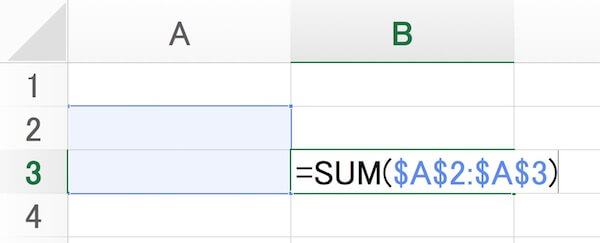
もう一度押す事によって、複合参照にすることができます。
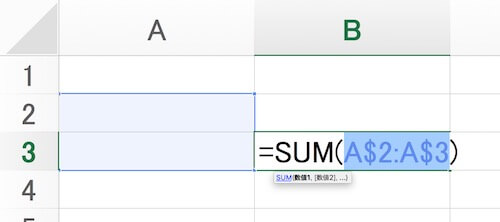
Mac版Excelのセルの編集は「Control + U」
Windowsで使用していた「F2」のセルの編集は、Macだと「Control + U」で実装することができます。
Controlの場所は、キーボードのShiftの上にあります。
Windowsを使用していた時の「Caps Lock」があった場所です。
Macでファンクションキー(Fキー)の設定方法
Macでファンクションキーは使うことができ、キーボードの設定から変更します。
左上のアップルのマークから「システム環境設定」をクリックします。
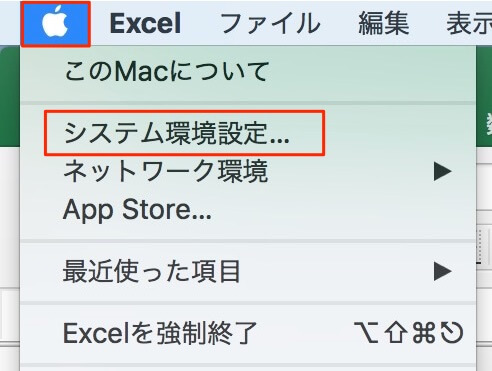
キーボードをクリックします。
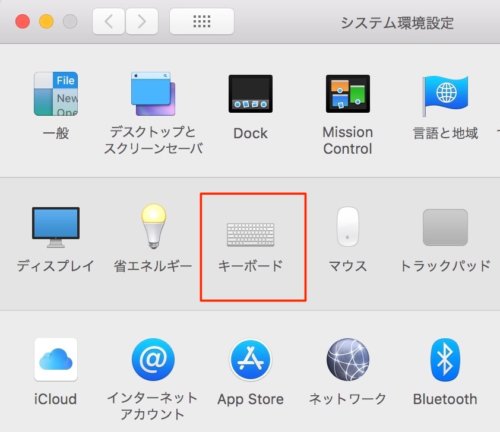
「F1、F2などのキーを標準のファンクションキーとして使用」にチェックを入れる。
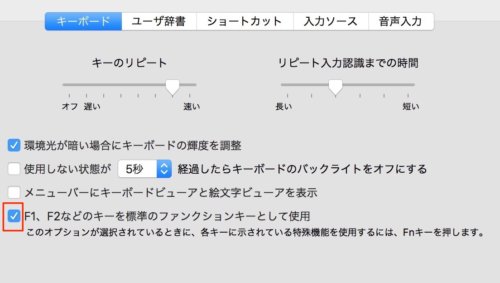
そうすると、MacでExcelを使用していも「F2」や「F4」がそのまま使えるようになります。
まとめ
MacだとWindowsと違って基本的にはF2とF4のファンクションキーは使えません。
なので、
- 「Command + T」を使う→絶対参照
- 「Control + U」を使う→セルの編集
- 設定画面からFキーを使えるように変更する
この3つのどれかを使用するようにしましょう!

